아주 잘된 하드웨어 구성품
 포장을 뜯고 사진을 찍는 내내 든 생각은 구성품이 아주 충실하고 상당히 세세한 부분까지 제조사에서 신경썼다는 것이 었다. 또 요즘 전자기기는 매뉴얼이 상당히 부실하다. 대부분 홈페이지에서 PDF 파일로 제공하기 때문이다. 그러나 듀오펜(Duo for LAPTOP)은 매뉴얼도 상당히 충실했다. 두쪽 짜리의 '바른 사용 제안', 8절지 두쪽 분량으로 제공되는 '하드웨어와 소프트웨어 설치 방법', 그리고 80쪽 분량으로 제공되는 '활용 가이드'등. 구성품을 설명할 때 다시 설명하겠지만 하드웨어 구성이 상당히 잘되어있었다.
포장을 뜯고 사진을 찍는 내내 든 생각은 구성품이 아주 충실하고 상당히 세세한 부분까지 제조사에서 신경썼다는 것이 었다. 또 요즘 전자기기는 매뉴얼이 상당히 부실하다. 대부분 홈페이지에서 PDF 파일로 제공하기 때문이다. 그러나 듀오펜(Duo for LAPTOP)은 매뉴얼도 상당히 충실했다. 두쪽 짜리의 '바른 사용 제안', 8절지 두쪽 분량으로 제공되는 '하드웨어와 소프트웨어 설치 방법', 그리고 80쪽 분량으로 제공되는 '활용 가이드'등. 구성품을 설명할 때 다시 설명하겠지만 하드웨어 구성이 상당히 잘되어있었다.
목차
- 들어가는 말
- 언론에서 격찬을 했다고? 과연 그럴까?
- 아주 잘된 하드웨어 구성품
- 완성도 높은 소프트웨어
- 마우스 대용으로도 충분한 Duo for LAPTOP
- 세심하게 신경 쓴 구성품
- 간단한 설치
- 하드웨어 설치
- 소프트웨어 설치
- 자동 영역 조정
- 펜 교체
- DUOBoard를 이용한 화면 그리기 동영상
- A4 용지에 그림 그리기
- 흠잡기
- LCD 마모 문제
- 휠 기능
- 듀오 잉크노트 설치 문제
- 크로스 브라우징을 고려하지 않은 웹 사이트
- 킬러 본능을 자극하는 Duo for LAPTOP
- 남은 이야기
들어가는 말
먼저 이 리뷰를 읽기 전에 주의할 점 한가지를 이야기 하겠다. 오늘 리뷰하는 Duo for LAPTOP은 일반 LCD 모니터를 터치스크린으로 바꿔주는 펜 모양의 디지탈 입력 장치(디지탈 펜 마우스: Digital Pen Mouse)이다. 모니터에 직접 그림을 그릴 수도 있으며 마우스 대용으로 사용할 수도 있다. 마지막으로 볼펜처럼 종이에 그림을 그리고 그대로 스캔할 수도 있는 장치다. 다만 나는 이런 형태의 입력 장치를 처음으로 써봤다는 점이다. 펜 형태의 마우스나 타블렛은 잠시 써본적이 있다. 따라서 이 리뷰는 이런 형태의 입력장치에 대한 전문가적인 입장이라기 보다는 처음으로 접하는 기기에 대한 선망 또는 놀라움에 대한 리뷰로 읽어 주기 바란다.
작년부터 이어진 경품운이 계속된 덕에 올해에도 이런 경품운은 계속되고 있다. 그래서 처음으로 신청한 XNotemini 체험단에 선정되고 이번에는 펜앤프리에서 개발한 듀오펜(Duo for LAPTOP)의 리뷰어로도 선정됐다. 리뷰어에 선정된 것은 며칠 전 문자 메시지가 와서 알았다. 언제 올까 궁금했는데 바로 다음 날 받았다. 일단 배송부터 마음에 들었다. 그리고 포장을 뜯고 몇 시간 동안 XNotemini에 듀오펜(Duo for LAPTOP)을 설치한 뒤 사용해 봤다.
언론에서 격찬을 했다고? 과연 그럴까?
- 아주 잘된 하드웨어 구성품
- 포장을 뜯고 사진을 찍는 내내 든 생각은 구성품이 아주 충실하고 상당히 세세한 부분까지 제조사에서 신경썼다는 것이 었다. 또 요즘 전자기기는 매뉴얼이 상당히 부실하다. 대부분 홈페이지에서 PDF 파일로 제공하기 때문이다. 그러나 듀오펜(Duo for LAPTOP)은 매뉴얼도 상당히 충실했다. 두쪽 짜리의 '바른 사용 제안', 8절지 두쪽 분량으로 제공되는 '하드웨어와 소프트웨어 설치 방법', 그리고 80쪽 분량으로 제공되는 '활용 가이드'등. 구성품을 설명할 때 다시 설명하겠지만 하드웨어 구성이 상당히 잘되어있었다.
- 완성도 높은 소프트웨어
- 당연한 이야기지만 듀오펜(Duo for LAPTOP)에도 설치 CD를 제공한다. 이 설치 CD를 이용해서 PENonPC를 설치하면 듀오펜의 드라이버가 설치된다. 아울러 이 프로그램을 설치하면 듀오보드(DUOBoard)라는 프로그램도 설치된다. 듀오보드는 듀오펜를 때로는 마우스로 때로는 LCD 모니터를 화면 삼아 그리는 펜으로 사용할 수 있는 프로그램이다. 그런데 이 프로그램도 간단하며 직관적이다. 또 편하다.
- 마우스 대용으로도 충분한 Duo for LAPTOP
- 과연 마우스 대용으로 사용할 수 있을까 싶었다. XNotemini와 같은 노트북에 달린 터치패드는 아무래도 불편하다. 또 마우스 대신에 터치스크린을 사용한다고 해도 아주 편하지는 않다. iPod Touch처럼 손가락으로 터치하는 것이 아니라 스타일러스 펜을 이용해야 하며, 스타일러스펜의 정확도가 조금 떨어지기 때문이다. 듀오펜은 손의 움직임을 그대로 따라 다닌다. 또 상당히 정확하다. 따라서 경우에 따라서는 화면에서 마우스를 이동시킬 때는 마우스 보다 더 편하다.
이 글 마지막에 적겠지만 일부 단점이 보이기도 한다. 그러나 격찬까지는 아니라고 해도 흠잡을 때가 별로 없었다. 에누리 최저가가 6'6240원이기 때문에 요즘 많이 사용하는 무선 마우스 보다 비싸기는 하지만 충분히 구입을 고려할 만한 제품이었다. 참고로 이 제품을 사용하면서 모니터를 강화유리 제품으로 바꾸고 싶어졌다.
세심하게 신경 쓴 구성품
앞에서 설명했지만 듀오펜는 구성품이 상당히 잘되있다. 매뉴얼도 충실하고 그외의 구성품도 상당히 충실하다. 사진에서 알 수 있듯이 펜, 펜 스테이션, 알카라인 전지, CD, 매뉴얼, 기타 부속으로 구성되어 있다.


 케이스와 구성품
케이스와 구성품
케이스의 디자인은 상당히 깔끔하다. 아울러 상당히 견고한 포장을 사용했다. 이 포장을 뜯으면 포장 안쪽 뚜껑에 듀오펜과 펜 스테이션이 거치되어 있다. 이 아래쪽에 필요한 다른 부품이 포함되어 있다.


 듀오펜(Duo for LAPTOP)
듀오펜(Duo for LAPTOP)디자인이 아주 깔끔한 것은 아니다. 그러나 펜의 뒷부분에 전지를 넣어 무게 중심을 뒤로 하고 가운데를 오목하게 설계했기 때문에 손으로 쥐는 감은 좋다. 기본적으로 펜심이 달려 있으며 전지는 따로 삽입해야 한다. 또 마우스 왼쪽 단추와 오른쪽 단추 기능을 하는 단추가 있기 때문에 LCD를 전혀 터치하지 않아도 된다.

 펜 스테이션
펜 스테이션펜의 이동과 입력을 초음파와 적외선으로 잡아내는 장치이다. 양쪽의 금속 재질 부분이 초음파 센서이며, 가운데에 적외선 센서가 있다. 아울러 펜의 입력을 잡아 컴퓨터로 전송하기 위한 USB 단자가 연결되어 있다.

 펜심과 심통
펜심과 심통펜심은 펜에 달려있는 것까지 하면 '총 5개'가 제공되며 볼펜심은 3개가 제공된다. 작은 비닐 봉투에 볼펜심과 펜심이 함께 포장되어 있다. 따라서 가지고 다니려면 나처럼 심통에 펜을 꽂아 가지고 다니면 된다. 아울러 이 심통은 심을 가지고 다니는 역할 외에 듀오펜에서 펜심을 뽑을 때도 사용된다.
 고정용 장식물
고정용 장식물처음에는 이런 것이 왜 포함되어 있나 싶었다. 인텔 인사드처럼 듀오펜을 쓴다고 자랑할 것도 아닌데. 그런데 이 장식물은 두 가지 역할을 한다. 하나는 노트북의 장식물로 사용할 수 있다. 그리고 두번째로는 펜 스테이션을 고정할 때 사용한다. 펜 스테이션 뒷면에는 상당히 자력이 강한 자석이 붙어있다. 따라서 펜 스테이션을 이 금속에 대면 자동으로 노트북에 붙는다. 또 금속의 상당히 견고한 재질이기 때문에 노트북 장식물로도 괜찮다.
 알카라인 배터리
알카라인 배터리배터리가 무려 10개나 들어있다. 듀오펜의 길이를 보면 배터리가 많이 필요할 것 같았다. 그러나 정작 듀오펜은 세개의 배터리를 사용한다. 따라서 10개씩 포함된 이 배터리는 여분으로 보낸 것이다.


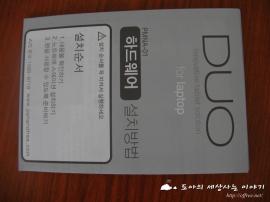 상당히 충실한 매뉴얼
상당히 충실한 매뉴얼앞에서 이야기 했지만 매뉴얼도 상당히 충실하다. 듀오펜을 바르게 사용하는 간단한 방법이 나와있다. 또 하드웨어와 소프트웨어 설치 방법이 설명되어 있는 8절지 크기의 두쪽 짜리 매뉴얼도 있다. 마지막으로 각종 프로그램에서 듀오펜을 활용할 수 있는 활용 가이드가 있다. 활용 가이드는 'XP/Vista Home Basic' 이하와 'Vista Premium' 이상으로 구분, 운영체제에 따른 혼선을 막을 수 있도록 구성되어 있다.
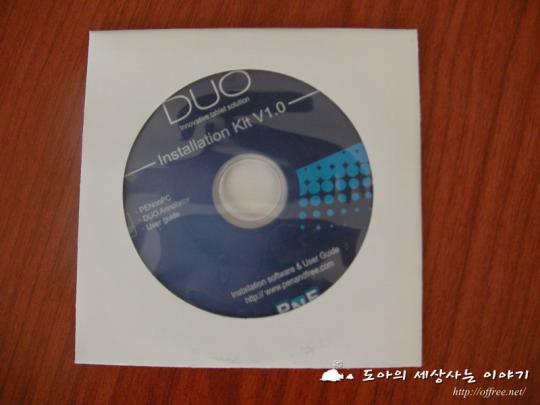
드리이버와 듀오보드(DUO Board), 듀오 잉크노트(DUO Ink Note)를 설치할 수 있다. PENonPC를 설치하면 드라이버와 듀오보드가 설치된다. 드라이버와 듀오보드만 설치하면 기본적으로 사용하는데는 아무런 문제가 없다. 듀오 잉크노트는 일종의 필기 노트이지만 기능상, 활용상 아주 유용해 보이지는 않았다.
 지퍼백
지퍼백**듀오펜를 가지고 다니기 쉽도록 지퍼백도 제공한다. 처음에는 이런 것을 왜 집어넣었을까 싶었는데 노트북에 따로 설치하는 디지탈 펜 마우스라는 것을 생각하면 지퍼백도 필요할 것 같았다. 특히 XNotemini의 파우찌에는 작은 주머니가 있는데 이 주머니에 넣어 가지고 다니면 딱일 것이라는 생각이 들었다. 이외에 고정용 양면 테잎과 흔들림 방지용 스펀지도 포함되어 있다.
간단한 설치
- 하드웨어 설치
-
물론 간단하다는 것은 상대적이다. 나는 상당히 간단했다. '고정용 장식물'을 펜 스테이션 뒷 부분에 넣으면 뒷면의 자석 때문에 고정용 장식물이 철커덕 소리를 내며 펜 스테이션에 붙는다. 이 상태에서 '고정용 장식물'에 붙은 양면 테이프를 떼고 노트북 LCD 윗면에 붙이면 된다. 부착은 LCD 중앙, 오른쪽, 왼쪽 모두 가능하지만 균형감과 모양새를 생각해서 노트북 가운데에 설치했다.

 약간 어긋난 펜 스테이션
약간 어긋난 펜 스테이션
붙일 때는 정 가운데라고 생각하고 붙였다. 그러나 빨리 사용해 볼 욕심이 앞서다 보니 중앙에서 조금 틀어졌다. 다시 떼서 붙일려고 하니 의외로 단단히 붙어서 떼기가 힘들었다.
- 소프트웨어 설치
- 소프트웨어를 설치하는 방법도 아주 간단하다. 함께 배송되는 설치 CD를 노트북에 넣고 PENonPC를 클릭하면 끝이다. PENonPC가 설치되면 '시스템 알림 영역'에 작은 아이콘이 생기며 기기를 정상적으로 인식하면 이 아이콘의 색깔이 파란색으로 바뀐다.
- 자동 영역 조정
-
듀오펜은 음파를 이용해서 동작한다. 따라서 주변에 금속성 초음파가 나면 오동작할 수 있다. 따라서 듀오펜을 사용할 때는 부지런한 마눌님(?)을 재우고 사용하는 것이 좋다. 하드웨어를 설치하고 소프트웨어를 설치해도 듀오펜을 바로 사용할 수 없다. 그 이유는 아직까지 동작 영역을 조정하지 않았기 때문이다. 동작 영역 조정은 모니터 마다 그 크기가 다르기 때문에 이런 형태의 입력 장치를 사용하는 경우 꼭 해주어야 하는 작업 중 하나이다.
- '듀오펜'의 펜 스테이션의 USB 단자를 컴퓨터의 USB 포트에 꼽는다. 장치를 정상적으로 인식한 경우 시스템 알림 영역의 듀오펜 아이콘이 파란색으로 바뀐다.
- 모니터 모양의 듀오펜 아이콘에 마우스 왼쪽 단추를 클릭하고 '옵션'을 선택한다.
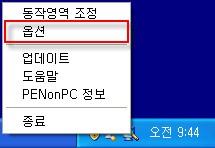
- '스테이션 방향'을 선택하고 '확인'을 누른다. 여기서 스테이션의 방향은 펜 스테이션을 LCD 어느 쪽에 설치했는지를 나타낸다. 가운데 위에 설치했다면 '확인' 단추를 누르면 되고 왼쪽이나 오른쪽에 설치했다면 왼쪽 또는 오른쪽을 클릭한 두디 확인 단추를 클릭하면 된다.
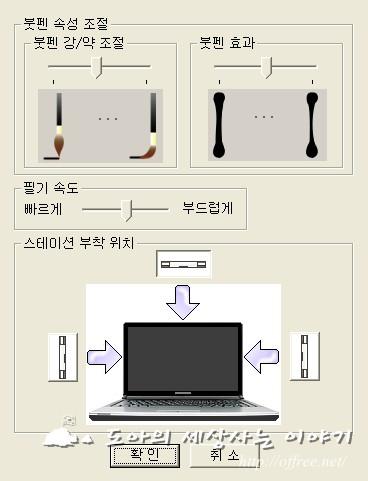
- 다시 '시스템 알림 영역'의 듀오펜 아이콘을 클릭하고 '동작 영역 조정' 메뉴를 클릭한다.
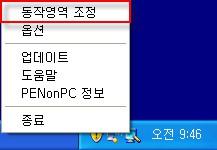
- 모니터가 '듀오펜'에서 인식 가능한 모니터라면 자동으로 동작 영역 조정창이 나타난다. 그러나 '듀오펜'에서 인식할 수 없는 모니터는 모니터의 크기를 입력하는 창이 나타난다. '창의 크기는 mm로 지정'하도록 되어 있기 때문에 이 창이 나타나면 꼭 자로 LCD 창의 크기를 잰 뒤 입력해야 한다. '듀오펜'을 설치한 XNotemini의 경우 가로 220mm, 세로 130mm였다.
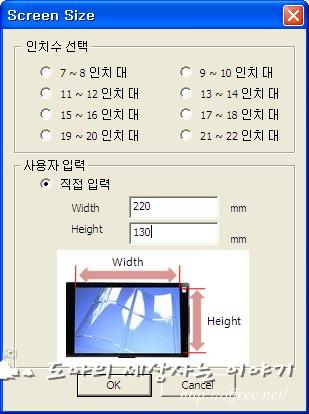
'자동 영역 조정' 창이 나타나면 '듀오펜'으로 중앙과 상하좌우를 한번씩 터치하면 자동 영역 조정이 끝난다. 이런 형태의 기기는 대부분 마찬가지만 가끔 영역 조정을 해 주어야 한다. 더 자세한 내용은 아래의 동영상을 참조하면 된다.
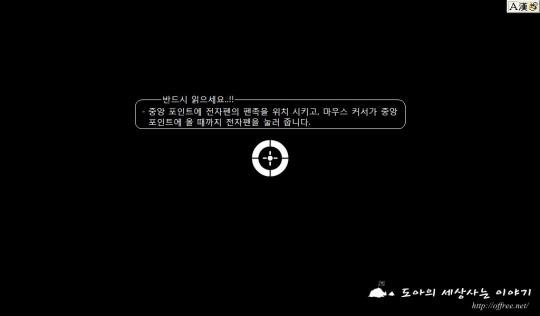
자동 영역 조정
동영상 삭제 알림그것이 알고 싶다에 출연한 뒤 제 출연분을 유튜브에 올렸습니다. 그런데 이 동영상을 SBSi에서 저작권 위반으로 신고, 유튜브 계정이 잘렸습니다. 이 탓에 유튜브에 올린 동영상 강좌 대부분이 사라졌습니다. 복구 가능한 동영상은 페이스북을 통해 복원하고 있습니다. 이 부분에 대한 자세한 이야기는 드라마 백동수에 대한 글의 남은 이야기를 보기 바랍니다.
펜 교체
듀오펜은 펜심을 볼펜심으로 교체하면 종이에 그린 그림 그대로를 스캔할 수 있다. 물론 사용할 수 있는 종이의 영역은 모니터의 영역과 같다. 즉 XNotemini에 듀오펜을 설치했다면 가로 220mm, 세로 130mm의 종이에 그림을 그릴 수 있다. 이렇게 종이에 직접 그림을 그릴려고 하면 먼저 펜을 펜심에서 볼펜심으로 바꿔야 한다. 바꾸는 방법도 복잡한 것은 아니다. 듀오펜의 앞꼭지를 반시계 방향으로 돌린 뒤 펜통의 걸쇠에 걸어 뽑으면 된다. 다만 이때 심을 감싸고 있는 초음파 센서에 손을 대지 않도록 주의해야 한다. 또 펜은 자동으로 물리지 않는다. 따라서 약간의 힘을 가해 천천히 밀어 넣어야 한다.
그것이 알고 싶다에 출연한 뒤 제 출연분을 유튜브에 올렸습니다. 그런데 이 동영상을 SBSi에서 저작권 위반으로 신고, 유튜브 계정이 잘렸습니다. 이 탓에 유튜브에 올린 동영상 강좌 대부분이 사라졌습니다. 복구 가능한 동영상은 페이스북을 통해 복원하고 있습니다. 이 부분에 대한 자세한 이야기는 드라마 백동수에 대한 글의 남은 이야기를 보기 바랍니다.
DUOBoard를 이용한 화면 그리기 동영상
그것이 알고 싶다에 출연한 뒤 제 출연분을 유튜브에 올렸습니다. 그런데 이 동영상을 SBSi에서 저작권 위반으로 신고, 유튜브 계정이 잘렸습니다. 이 탓에 유튜브에 올린 동영상 강좌 대부분이 사라졌습니다. 복구 가능한 동영상은 페이스북을 통해 복원하고 있습니다. 이 부분에 대한 자세한 이야기는 드라마 백동수에 대한 글의 남은 이야기를 보기 바랍니다.
화면을 보면 알 수 있지만 LCD를 전혀 터치하지 않아도 화면에 그림을 그리는 것이 가능하다. 아울러 Windows와 듀오보드를 이상태에서 서로 전환할 수 있다. 또 깔끔한 아이콘과 문자를 배치함으로서 보고 바로 사용할 수 있다.
그것이 알고 싶다에 출연한 뒤 제 출연분을 유튜브에 올렸습니다. 그런데 이 동영상을 SBSi에서 저작권 위반으로 신고, 유튜브 계정이 잘렸습니다. 이 탓에 유튜브에 올린 동영상 강좌 대부분이 사라졌습니다. 복구 가능한 동영상은 페이스북을 통해 복원하고 있습니다. 이 부분에 대한 자세한 이야기는 드라마 백동수에 대한 글의 남은 이야기를 보기 바랍니다.
다예는 LCD를 아예 그림판으로 사용한다. 단추를 누르고 그리는 것 보다는 화면을 눌러 그리는 것이 더 편하기 때문이다. 특히 다예처럼 어린 아이들은 이런 방식으로 그림을 그리는 것이 무척 신기한 듯 아주 좋아한다.
A4 용지에 그림 그리기
A4 용지에 그림을 그리는 것도 가능하다. 다만 펜 스테이션을 종이에 물려야 한다. 또 그림을 그리는 중 펜 스테이션이 틀어지면 위치가 틀려 지기 때문에 주의해야 한다. 아울러 그릴 수 있는 영역은 모니터의 크기로 제한된다. 따라서 노트북용 듀오펜을 타블렛 처럼 이용하는 것은 조금 무리가 있는 듯 하다.

 동생네 큰 조카가 A4 용지에 그린 그림
동생네 큰 조카가 A4 용지에 그린 그림
종이만 잘 잡고 그리면 마치 볼펜으로 그린 것처럼 그려진다. 그러나 펜 스테이션이 움직이면 그림이 어긋난다.


 다예가 LCD를 바탕 화면 삼아 그린 그림
다예가 LCD를 바탕 화면 삼아 그린 그림
모두 비슷해 보이는 것은 모두 다예 스스로를 그린 것이기 때문이다. 여기에 엄마, 아빠, 오빠가 추가되면 그림이 약간씩 달라진다.
흠잡기
앞에서 이야기했듯이 실제 사용해 보면 흠잡기가 조금 힘든 제품이다. 그러나 역시 불편한 점 몇가지가 있었다.
- LCD 마모 문제
-
앞에서 LCD 모니터를 강화유리 제품으로 구매하고 싶다고 한 이유는 듀오펜이 상당히 편했기 때문이다. 편하다는 것은 결국 자주 사용한다는 것을 의미한다. 이렇게 되면 자주 LCD 모니터를 듀오펜으로 긁고 다녀야 한다. 대부분의 LCD 모니터가 터치를 염두에 두지 않은 것이기 때문에 이렇게 자주 사용하면 LCD가 마모되고 생채기가 생기는 문제가 발생할 것 같았다. 물론 터치하지 않고 사용할 수도 있지만 아무래도 이렇게 사용하면 정도가 떨어졌다.
또 듀오펜을 마우스로 사용할 때는 큰 문제는 없었다. 그러나 듀오보드를 이용해서 화면에 그림을 그리면 LCD를 듀오펜이 긁고 지나가기 때문에 느낌이 상당히 좋지 않다. 꼭 벽을 손으로 긁는 듯한 느낌이 든다. 따라서 LCD에 펜을 직접 대는 것 보다는 LCD에 펜을 대지 않고 작업하는 것이 좋다. 예를들어 듀오보드를 이용해서 바탕화면에 그림을 그린다면 LCD에 직접 대고 그리는 것이 아니라 듀오펜의 왼쪽 단추를 누르고 그림을 그리면 된다. 다른 동작도 모두 비슷하다.
- 휠 기능
- 일단 펜 마우스라서 그런지 휠 기능이 없다. 따라서 휠에 익숙해진 사용자에게는 상당히 불편하다. 물론 이동하는 것이 마우스보다 훨씬 쉽다. 그러나 역시 부족하다. 다만 이 듀오펜은 소프트웨어적으로 휠 기능을 쉽게 구현할 수 있을 것으로 생각한다. 듀오펜에는 마우스 왼쪽과 오른쪽 단추 역할을 하는 단추가 두개 달려있다. 따라서 왼쪽 단추를 길게 누르고 있으면 위쪽으로 스크롤 해주고, 오른쪽 단추를 길게 누르면 아래쪽으로 스크롤 할 수 있도록 한다면 마우스의 휠 기능을 쉽게 구현할 수 있기 때문이다.
- 듀오 잉크노트 설치 문제
- 듀오 잉크노트를 설치하려면 배치 파일이 실행된다. 설치 프로그램을 배치 파일로 만든 이유는 듀오 잉크노트를 실행하기 위해서는 먼저
.NET Framework 2.0과 타블렛 지원 프로그램이 설치되어 있어야 하기 때문이다. 문제는 설치 프로그램을 배치파일로 만들다 보니 .NET Framework 2.0이 설치가 되어 있어도 설치된다는 점이다. 큰 문제는 아니다. 그러나 다른 곳에서 상당히 세심하게 신경을 썼기 때문에 이 부분도 조금 더 신경을 썼다면 좋았을 것이라는 생각이 들었다. 또 듀오보드에도 색상이 바뀌지 않는 버그가 있었다. - 크로스 브라우징을 고려하지 않은 웹 사이트
-
이 부분은 트집이라고 생각할 수도 있다. 제품에 대한 이야기가 아니라 개발사의 홈페이지에 대한 이야기이기 때문이다. 트집성도 있다. 그러나 나는 꼭 그렇게 생각하지는 않는다. 일단 제품의 구성, 소프트웨어까지 펜앤프리는 사용자를 상당히 섬세하게 배려하고 있었다. 또 이런 섬세함이 좋은 제품을 만들었다고 생각한다. 그렇다면 제품의 얼굴이라고 할 수 있는 홈페이지 역시 조금 더 신경을 쓰는 것이 좋다고 생각한다. 내가 주로 사용하는 브로우저는 크롬이다. 그런데 크롬으로 펜앤프리의 고객지원/다운로드 페이지에 접속하면 아예 형채를 알아 볼 수 없는 상태로 나온다. 내 글을 보고 듀오펜이 좋아 펜앤프리에 접속한 사람이 이런 화면을 본다면 과연 듀오펜을 구입할 생각이 들지 의문이기 때문이다.
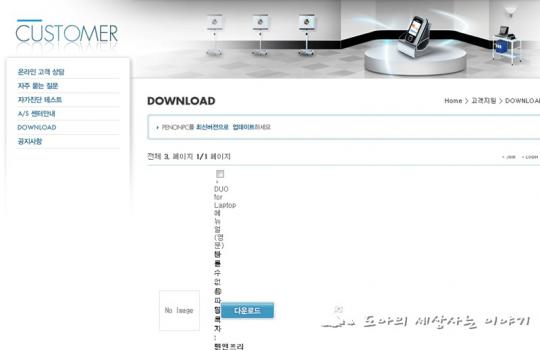
킬러 본능을 자극하는 Duo for LAPTOP
여기서 킬러는 두 가지 의미를 갖는다. 하나는 마우스 킬러이다. 마우스는 더글러스 엥겔바트가 1968년에 개발한 보조 입력 장치다. 1984년 애플이 매킨토시를 통해 공급되기 시작했으며 현재는 키보드와 더불어 가장 보편적으로 사용되는 입력 장치다. 만들어진지 무려 40년이 지났지만 아직도 마우스를 대치할 만한 입력 장치는 선보이지 못하고 있다.
iPod Touch에서 사용된 멀티터치가 차세대 입력 장치로 각광 받고 있지만 이런 입력 장치가 보급된다고 해도 마우스의 자리를 차지하기는 힘들 것으로 보인다. 아울러 보편화되기 까지에는 상당한 시간이 걸릴 것으로 보인다. 그러나 이 글에서 리뷰한 듀오펜은 완전히 마우스를 교체하기는 힘들어도 적어도 노트북에서는 마우스를 밀어낼 가능성은 많아 보였다. 그래서 마우스 킬러라는 의미로 사용했다.
두번째로 킬러의 의미는 컴퓨터를 좋아하는 사람이라는 뜻으로도 사용했다. 나 역시 컴퓨터를 좋아하다 보니 이런 저런 부가 장치 구입에 쓰는 돈이 많다. 이런 사람이라면 충분히 구입을 고려할 가치가 있는 제품이었다. 그래서 킬러 본능을 자극하는 Duo for LAPTOP을 이 글의 제목으로 사용했다.
마지막으로 한 가지 아쉬운 점은 내 사용한 제품이 노트북용이라서 데스크탑용도 이런 만족도를 줄 수 있는지에 대한 시험을 해보지 못했다는 점이다. 그러나 적어도 노트북에서는 마우스 대용으로 충분히 사용할 수 있는 제품으로 보였다.
남은 이야기
XNotemini는 생각 보다 무겁다. 여기에 어댑터와 마우스를 함께 가지고 다니려고 하면 꽤 큰 노트북용 가방을 가지고 다녀야 한다. 그러나 듀오펜을 사용한 뒤로는 이런 고민이 사라졌다. 지퍼백에 듀오펜을 넣은 뒤 XNotemini의 파우찌에 거치하면 아주 깔끔하게 가지고 다닐 수 있기 때문이다.


Trackback
Trackback Address :: https://offree.net/trackback/2122
-
Subject : 리눅스에서 Duo for Laptop 사용하기
Tracked from Skeptical thinking 2.0 2009/04/20 20:35 del.안녕하세요, 근성의 리눅서 skeptic입니다. 저는 Duo for Laptop이라는 제품을 사용하고 있습니다. 물론 그동안은 사용을 할 수 없었죠. 그런데 ubuntu 9.04부터 지원이 되고 있습니다만 몇가지 문제가 ?
Comments
-
-
-
-
어설프군Yb 2008/11/10 12:55
와~~ 도아님 부러워요.. ㅎㅎㅎ
저도 당첨 되었으면 좋았을텐데.. 많이 아쉬워요. ㅠ.ㅠ
혹 쓰신뒤.. 자주 안쓰실 것 같으면 저에게.. 저렴한 비용에..
양도해 주시면 어덜까요?
ㅎㅎ
암튼.. 리뷰 잘 보고 갑니다.
보고나니 더 지르고 싶은 맘이 드네요. ㅠ.ㅠ -
-
-
monomask 2008/11/10 13:03
헛. 전 '킬러'의 본능을 자극한다기에, 제품을 써보고 나서는 허접한 제품에 돈날린 기분이어서
제품 기획자에게 다트 던지듯이 제품을 던져서 헤드샷을 날리고 싶은 심정이었다.. 라는 뜻인줄 알았습니다.
끝까지 반전을 기대하면서 읽었는데... (낚시였군요!)
제품은 좋은 것 같네요. 리뷰가 꼼꼼히 되어있고, 사도 유용하게 쓸 것 같다 싶은 느낌이 드는 군요. ^^
강력자석..은 좀 위험하군요. SSD가 아닌 이상 하드 근처에 갖다 대면 데이터를 날릴 위험이 있을텐데.. -
구차니 2008/11/10 15:19
6만원에 펜 기능이라면 상당히 매력적이네요. 천백이 만세 입니다 ㅋㅋ
고진샤같은 목돌아가는(스위블타입) 노트북에 적용하지 않는 이상에 MSI 윈드 계열에서는
들고 다니면서 쓰기에는 조금 아쉬움이 있어 보이네요 -
-
-
-
가별이 2008/11/10 19:58
저두 오늘 이 정보가 뜬 걸보고 사야지 하고 뒤져봤는데 없더군요. 에누리에서 다시 뒤져봐야겠습니다.
초음파와 부지런한 마눌님은 농담으로 말씀하신거죠?
어떤관계인가요?
그리고 제 넷북에는 퓨어플레이트 보호 필름이 붙어 있는데 이걸루 충분할까요? -
미르~* 2008/11/10 20:15
자주 들리지 못하는 사이에 이것저것 지르셨군요~
컴퓨터 사업부에서 약이라도 먹었는지 넷북을 괜찮은 걸 내놓았다고 하던데.. LG 껄 사셨군요~ :)
앞으로 다시 자주 들리도록 하겠습니다. -
아카사 2008/11/10 20:31
학교광장에서 천막쳐놓고 소개하던 바로 그 상품이네요....+_+
그런데,, 노트북용으로 제작된 것이지만,, 일반 pc에도 설치할 수 있을것 같......은데, 자세가 안나오겠군요(....) -
징징이 2008/11/10 22:13
아, 저런 제품 언뜻 인터넷 서핑중에 본 기억이 있습니다.
도아님의 리뷰로 보니 더 좋아보이네요 ㅋㅋ
뭐, 나중에 쓰시다가 갑자기 '이건 도저히 못써먹겟군' 이란 생각이 나실땐
절 불러주세요~ ㅋㅋ -
-
성민애비 2008/11/12 10:40
아주 자세하고 멋진 리뷰..잘봣습니다...
몇일전부터 구입을 할까,말까 고민하고 있었는데 도아님 리뷰를 읽었더니..바로 그 분이 강림하시는군요...
바로 달려가 결제할랍니다...수고하셔요..ㅎㅎ -
-
-
자료 담아갑니다 ㅠ.ㅜ 2009/04/12 21:24
검색하다가 나왔는데 이 사이트가 뭔지 모르겠어요;; 네이버로 담아갑니다 ㅠㅠ;; 출처 다 밝히고 내용 안바꿀게요 제가 읽으려고 담아갑니다 ㅠ/.ㅜ
-
-
블레즈 2010/01/19 01:12
좋은 리뷰 감사히 잘봤습니다 ^^
전 구입을 고려하는 사람인지라.. (그림그리기에 쓰려구요^^)
질문 여쭈어도될까요?
1) A4용지에 그릴때 말입니다, 굳이 볼펜심을 끼우지 않고 쓰더라도 괜찮습니까?
(무엇에 쓰려고하냐면.. 연습장에 이미 그려진 원본을 망치지않고 컴퓨터에 베껴그리려고 합니다^^;)
노트북 모니터에서 사용하는 펜심으로 A4용지에 사용해도 괜찮은가..궁금합니다^^
(스테이션 틀어져서 선이 좍 그어지는 그런건 괜찮을듯합니다..! 어차피 여러번의 수정을 거칠테니까요^^)
2)전 모니터에 연결하기보다.. 종이에 스테이션을 고정하고 쓸 예정이라서요^^
그렇다면 데스크탑 USB에 연결하고 종이에 스테이션을 끼워도..
데탑에서도 인식이 되지는 않을는지..궁금합니다^^!
정말 데스크탑에서는 절대로 인식이 안되나요?


Facebook